win11如何设置桌面快捷方式 Win11设置应用快捷方式的快捷键方法
更新时间:2024-03-30 15:48:53作者:xiaoliu
Win11作为微软最新发布的操作系统,带来了许多全新的功能和改进,其中设置桌面快捷方式是一个常见的需求,让我们能够快速访问常用的应用程序。有幸的是Win11提供了多种设置应用快捷方式的快捷键方法,让用户能够更加便捷地进行操作。无论是通过鼠标还是键盘,都可以轻松设置桌面上的应用快捷方式,提高工作效率和使用便利。接下来我们将介绍几种常用的方法,帮助大家快速设置Win11桌面的应用快捷方式。
Win11应用快捷方式添加方法:1、打开“此电脑”,找到你想要添加桌面快捷方式的文件或软件。

2、找到后,右键选中它,点击“显示更多选项”。
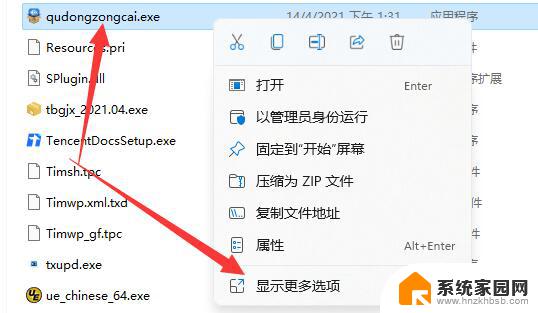
3、再选择“发送到”-“桌面快捷方式”。
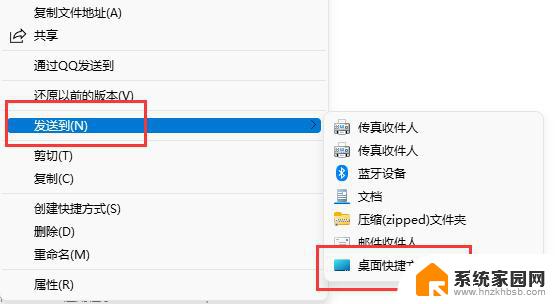
4、操作完成后,这样应用软件就有快捷方式了。

以上就是如何在Win11设置桌面快捷方式的全部内容,如果需要的话,您可以按照以上步骤进行操作,希望对大家有所帮助。
win11如何设置桌面快捷方式 Win11设置应用快捷方式的快捷键方法相关教程
- win11取消桌面快捷方式 win11桌面图标快捷方式删除教程
- win11去除桌面快捷图标小箭头 win11去除桌面快捷方式箭头方法
- win11如何去除快捷方式的小箭头 怎样去掉桌面图标快捷箭头
- win11如何新增桌面快捷方式 win11系统如何在桌面上创建快捷方式
- win11软件如何创建快捷方式 Win11系统如何快速创建桌面快捷方式
- win11应用盾牌 Win11桌面快捷方式盾牌图标如何去除
- win11wsad变成快捷键 Win11如何设置桌面快捷键
- win11添加此电脑桌面快捷方式 win11我的电脑添加到桌面方法
- 快捷键设置win11 Win11如何修改快捷键设置
- win11换输入法快捷键 win11输入法快速切换快捷键怎么设置
- win11自带桌面背景图片在哪里 个性化电脑壁纸设计灵感
- 虚拟触摸板win11 Windows11虚拟触摸板打开方法
- win11系统默认声音 Win11如何设置默认音量大小
- win11怎么调开机启动项 Win11开机启动项配置
- win11如何关闭设置桌面 Windows11设置主页如何关闭
- win11无法取消pin密码 win11怎么取消登录pin密码
win11系统教程推荐
- 1 win11屏保密码怎样设置 Win11屏保密码设置步骤
- 2 win11磁盘格式化失败 硬盘无法格式化怎么修复
- 3 win11多了个账户 Win11开机显示两个用户怎么办
- 4 电脑有时不休眠win11 win11设置不休眠怎么操作
- 5 win11内建桌面便签 超级便签文本添加
- 6 win11红警黑屏只能看见鼠标 win11玩红色警戒黑屏故障解决步骤
- 7 win11怎么运行安卓应用 Win11安卓应用运行教程
- 8 win11更新打印机驱动程序 Win11打印机驱动更新步骤
- 9 win11l图片打不开 Win11 24H2升级后无法打开图片怎么办
- 10 win11共享完 其他电脑无法访问 Win11 24H2共享文档NAS无法进入解决方法